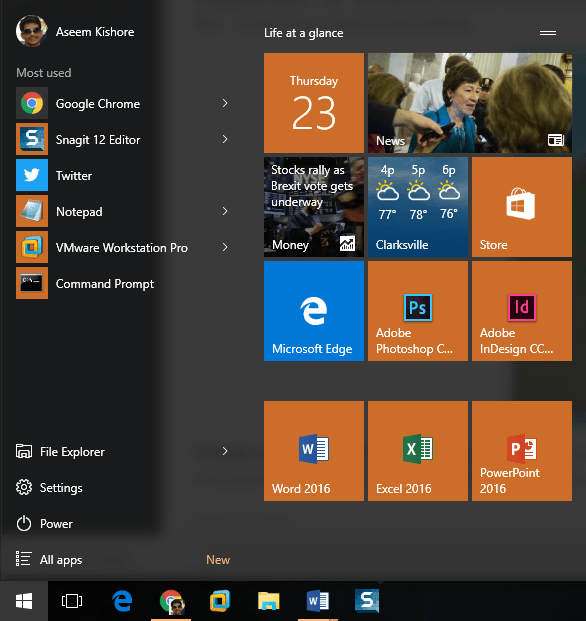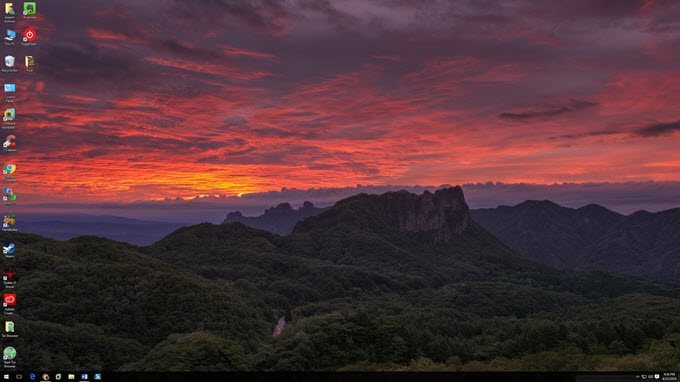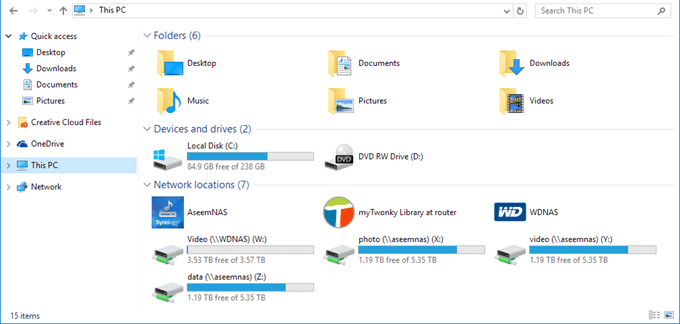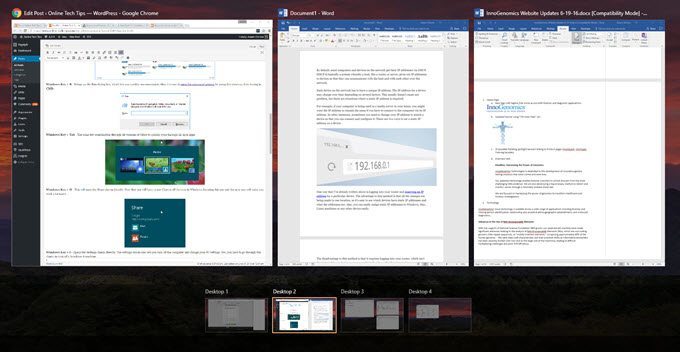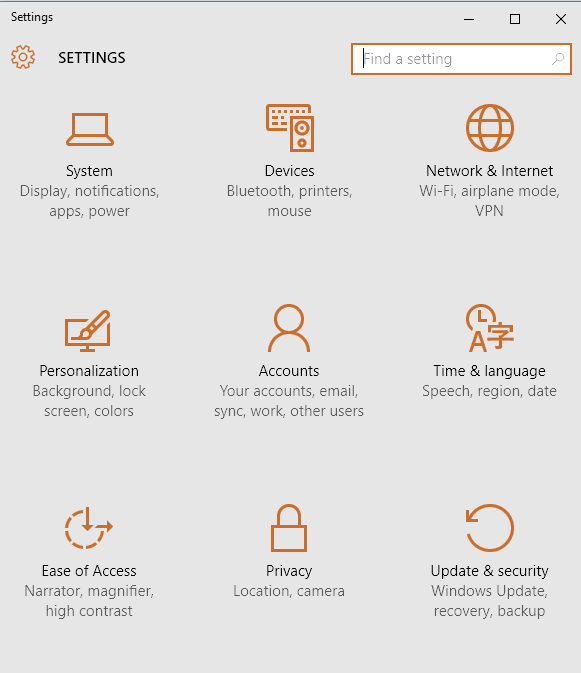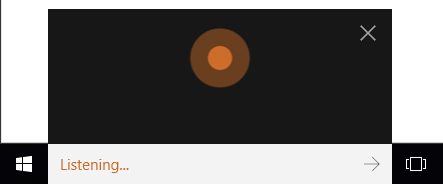मैं अब 6 महीने से अधिक के लिए विंडोज 10 का उपयोग कर रहा हूं और यह विंडोज 8 से बेहतर तरीका है। मैं इसे अपने मुख्य कंप्यूटर पर उपयोग करता हूं और समग्र रूप से इसके साथ काफी खुश हूं। बस स्टार्ट मेनू वापस रखना शायद माइक्रोसॉफ्ट की सबसे अच्छी बात थी। आजकल, मैं एक पावर उपयोगकर्ता बनने की कोशिश कर रहा हूं, इसलिए मैंने अपनी पसंद के लिए विंडोज 10 कस्टमाइज़ करें और नई स्नैप विशेषताएं और एकाधिक डेस्कटॉप का उपयोग करने का तरीका सीखा।
इस पोस्ट में, मैं विंडोज 10 के लिए 10 कीबोर्ड शॉर्टकट्स के माध्यम से जाऊंगा जो मुझे लगता है कि आपको निश्चित रूप से सीखना चाहिए। सचमुच सैकड़ों हैं, जिनमें से अधिकतर कभी भी उपयोग नहीं करेंगे। मैंने पहले से ही कई बोग्स शीर्ष 30 विंडोज 10 कीबोर्ड शॉर्टकट्स जैसे पोस्ट लिख चुके हैं, लेकिन यह औसत उपयोगकर्ता के लिए बहुत अधिक है। मैं दैनिक आधार पर केवल 5 से 10 शॉर्टकट का उपयोग करता हूं। किसी भी तरह से, आप शॉर्टकट का उपयोग करके चीजों को थोड़ा सा गति दे सकते हैं, खासकर यदि आपके पास सुपर उच्च रिज़ॉल्यूशन का उपयोग करके एक विशाल फ्लैट पैनल है।
बेस्ट विंडोज 10 कीबोर्ड शॉर्टकट
विंडोज कुंजी- बस विंडोज कुंजी दबाकर विंडोज 7 और विंडोज 8 शैलियों के मिश्रण के साथ स्टार्ट मेनू लाएगा। मैं इस शॉर्टकट का उपयोग अक्सर करता हूं क्योंकि आप केवल एप्लिकेशन या स्टोर ऐप या कंप्यूटर सेटिंग का नाम लिखना शुरू कर सकते हैं और फिर इसे खोलने के लिए एंटर दबा सकते हैं।
विंडोज कुंजी + डी- डेस्कटॉप गुम है? यह हॉटकी सभी विंडो छुपाएगी और आपको डेस्कटॉप दिखाएगी। यदि आप इसे दोबारा दबाते हैं, तो यह वही विंडो वापस लाएगा जो पहले सक्रिय थे।
विंडोज कुंजी + एल- यह हॉटकी स्क्रीन 10 को लॉक कर देगी। आप CTRL + ALT + DEL दबा सकते हैं और फिर स्क्रीन लॉक करने के लिए एंटर दबा सकते हैं, लेकिन यह भी एक अच्छा विकल्प है।
विंडोज कुंजी + ई- विंडोज एक्सप्लोरर खोलता है। मैं फाइलों के साथ हमेशा गड़बड़ कर रहा हूं, इसलिए यह एक बहुत ही उपयोगी शॉर्टकट है। आप इस पीसी या त्वरित पहुंच के लिए खोलने के लिए एक्सप्लोरर के लिए डिफ़ॉल्ट फ़ोल्डर को कॉन्फ़िगर करें भी कर सकते हैं।
विंडोज कुंजी + आर - रन डायलॉग बॉक्स लाता है, जो आपको कमांड को जल्दी से चलाने देता है। साथ ही, सीएमडीमें बस टाइप करके इस शॉर्टकट का उपयोग करके कमांड प्रॉम्प्ट खोलें करना आसान है।
<पी>विंडोज कुंजी + टैब- यह आपको वर्तमान डेस्कटॉप पर सभी खुले कार्यक्रमों का एक थंबनेल दिखाएगा और नीचे प्रत्येक डेस्कटॉप का एक छोटा थंबनेल भी दिखाएगा। आप सक्रिय डेस्कटॉप पर एक अलग प्रोग्राम का चयन करने के लिए तीर कुंजियों का उपयोग कर सकते हैं।विंडोज कुंजी + मैं- विंडोज 10 सेटिंग्स संवाद खोलता है जहां आप नेटवर्क, बैकअप, वाईफाई, गोपनीयता, सुरक्षा और बहुत कुछ कॉन्फ़िगर कर सकते हैं।
CTRL + विंडोज कुंजी + एल / आर तीर- यह एक और शॉर्टकट है जिसे मैं अक्सर उपयोग करता हूं। यह मुझे CTRL + Windows कुंजी के साथ दाएं या बाएं तीरों का उपयोग करके डेस्कटॉप के बीच स्विच करने की अनुमति देता है। पहले दो कुंजियों के लिए ऑर्डर कोई फर्क नहीं पड़ता।
Ctrl + Shift + Esc- यह होगा नया विंडोज 10 टास्क मैनेजर लाएं। शॉर्टकट वही है जैसा कि यह विंडोज के पिछले संस्करणों में था।
विंडोज कुंजी + सी- यदि आपके पास कोर्तना सक्षम है, तो यह सुनने मोड में कोर्तना लाएगा। मैं अधिकतर गोपनीयता चिंताओं पर कॉर्टाना का उपयोग नहीं करता, लेकिन यह सिर्फ मुझे है। यदि आप इसका उपयोग करते हैं, तो यह एक आसान शॉर्टकट है।
तो वे 10 शॉर्टकट हैं जिन्हें मैंने विंडोज 10 में सबसे उपयोगी पाया है अब तक। उनमें से बहुत से विंडोज कुंजी का उपयोग करते हैं, जिससे यह याद रखना थोड़ा आसान हो जाता है। हमें बताएँ आप क्या सोचते हैं! का आनंद लें!